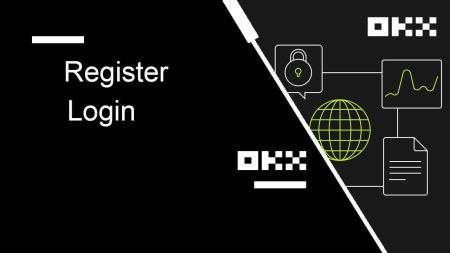نحوه ثبت نام و ورود به حساب کاربری در OKX
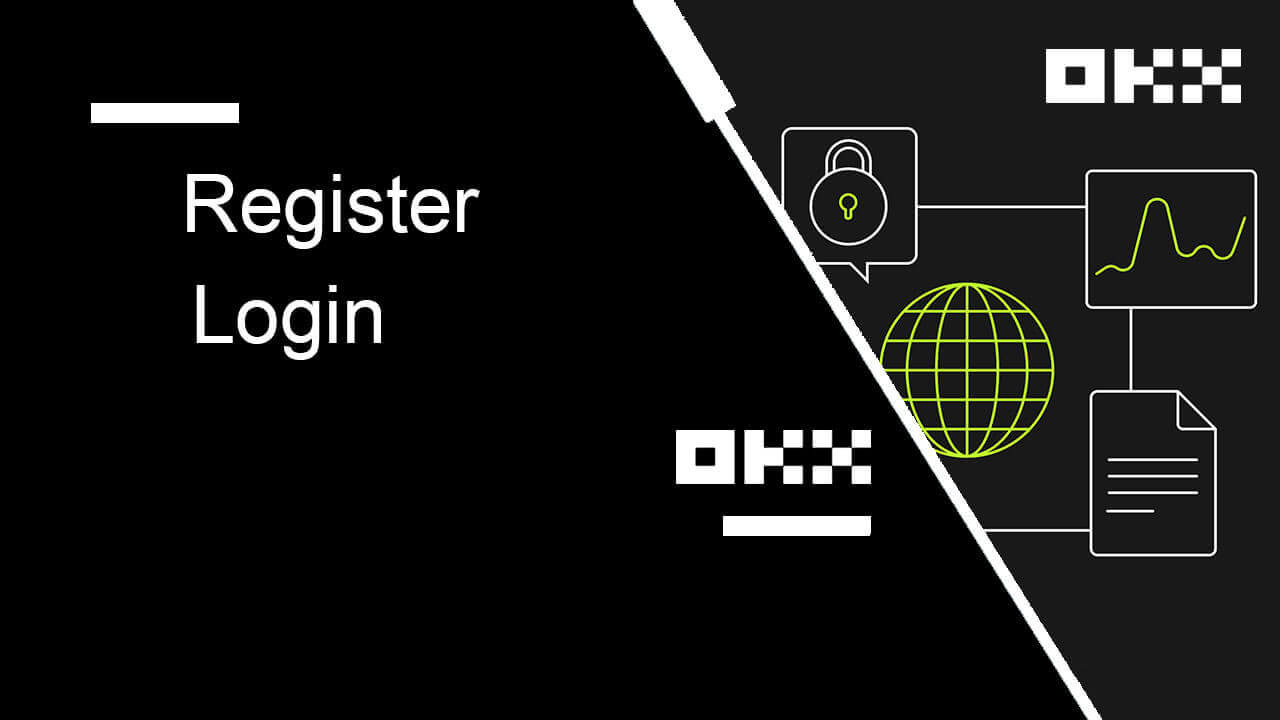
نحوه ثبت حساب در OKX
ثبت حساب در OKX با ایمیل
1. به OKX بروید و روی [ ثبت نام ] در گوشه بالا سمت راست کلیک کنید. 
2. می توانید ثبت نام OKX را از طریق یک شبکه اجتماعی (گوگل، اپل، تلگرام، کیف پول) انجام دهید یا داده های مورد نیاز برای ثبت نام را به صورت دستی وارد کنید.  3. آدرس ایمیل خود را وارد کنید سپس روی [ثبت نام] کلیک کنید. یک کد به ایمیل شما ارسال می شود. کد را در فضای خالی قرار دهید و [Next] را بزنید.
3. آدرس ایمیل خود را وارد کنید سپس روی [ثبت نام] کلیک کنید. یک کد به ایمیل شما ارسال می شود. کد را در فضای خالی قرار دهید و [Next] را بزنید. 
4. شماره تلفن خود را وارد کرده و [Verify now] را بزنید. 
5. کدی را که به تلفن شما ارسال شده است وارد کنید، روی [Next] کلیک کنید. 
6. کشور محل اقامت خود را انتخاب کنید، برای موافقت با شرایط خدمات تیک بزنید و روی [بعدی] کلیک کنید. توجه داشته باشید که محل سکونت شما باید مطابق با شناسه یا مدرک نشانی شما باشد. تغییر کشور یا منطقه محل سکونت خود پس از تأیید، به تأیید بیشتری نیاز دارد. روی [تأیید] کلیک کنید. 

7. سپس، یک رمز عبور امن برای حساب خود ایجاد کنید. 
توجه داشته باشید:
- رمز عبور شما باید 8 تا 32 کاراکتر داشته باشد
- 1 کاراکتر کوچک
- 1 کاراکتر بزرگ
- 1 عدد
- 1 شخصیت خاص به عنوان مثال! @ # $ %
8. تبریک می گویم، شما با موفقیت در OKX ثبت نام کردید. 
در OKX با اپل یک حساب ثبت کنید
علاوه بر این، می توانید با استفاده از Single Sign-On با حساب اپل خود ثبت نام کنید. اگر میخواهید این کار را انجام دهید، لطفاً این مراحل را دنبال کنید:
1. از OKX بازدید کرده و [ ثبتنام ] را کلیک کنید.  2. نماد [Apple] را انتخاب کنید، یک پنجره پاپ آپ ظاهر می شود و از شما خواسته می شود با استفاده از حساب Apple خود وارد OKX شوید.
2. نماد [Apple] را انتخاب کنید، یک پنجره پاپ آپ ظاهر می شود و از شما خواسته می شود با استفاده از حساب Apple خود وارد OKX شوید. 
3. Apple ID و رمز عبور خود را برای ورود به OKX وارد کنید. فرآیند احراز هویت را کامل کنید. 

4. روی [ادامه] کلیک کنید. 
5. کشور محل اقامت خود را انتخاب کنید، برای موافقت با شرایط خدمات تیک بزنید و روی [Next] کلیک کنید. توجه داشته باشید که محل سکونت شما باید مطابق با شناسه یا مدرک نشانی شما باشد. تغییر کشور یا منطقه محل سکونت خود پس از تأیید، به تأیید بیشتری نیاز دارد.
6. پس از آن، به طور خودکار به پلتفرم OKX هدایت می شوید. 
در OKX با Google یک حساب ثبت کنید
همچنین، شما گزینه ای برای ثبت حساب خود از طریق Gmail دارید و می توانید این کار را تنها در چند مرحله ساده انجام دهید: 1. به OKX
بروید و [ ثبت نام ] را کلیک کنید. 2. روی دکمه [Google] کلیک کنید.
3. یک پنجره ورود به سیستم باز می شود که در آن ایمیل یا تلفن خود را قرار می دهید. سپس روی [Next] کلیک کنید.
4. سپس رمز عبور حساب Gmail خود را وارد کرده و روی [Next] کلیک کنید.
تأیید کنید که در حال ورود به سیستم هستید . پس از آن، به طور خودکار به حساب OKX خود هدایت می شوید.







ثبت اکانت در OKX با تلگرام
1. به OKX بروید و روی [ Sign up ] کلیک کنید.  2. بر روی دکمه [Telegram] کلیک کنید.
2. بر روی دکمه [Telegram] کلیک کنید.  3. یک پنجره ورود به سیستم باز می شود که در آن شماره تلفن خود را وارد می کنید. سپس روی [Next] کلیک کنید.
3. یک پنجره ورود به سیستم باز می شود که در آن شماره تلفن خود را وارد می کنید. سپس روی [Next] کلیک کنید. 
4. تلگرام خود را باز کرده و تایید کنید. 

5. برای تایید ثبت نام، روی [Accept] کلیک کنید. 
6. ایمیل یا شماره تلفن خود را وارد کنید تا حساب OKX خود را به تلگرام پیوند دهید. سپس روی [Next] کلیک کنید.  7. روی [Create account] کلیک کنید. کدی را که به ایمیل شما ارسال شده است وارد کرده و روی [Next] کلیک کنید.
7. روی [Create account] کلیک کنید. کدی را که به ایمیل شما ارسال شده است وارد کرده و روی [Next] کلیک کنید. 

8. کشور محل اقامت خود را انتخاب کنید، برای موافقت با شرایط خدمات تیک بزنید و روی [بعدی] کلیک کنید. سپس با موفقیت حساب OKX خود را ثبت خواهید کرد! 

یک حساب کاربری در برنامه OKX ثبت کنید
بیش از 70 درصد از معامله گران در بازارها با تلفن های خود معامله می کنند. به آنها بپیوندید تا به هر حرکت بازار در زمان وقوع واکنش نشان دهید.
1. برنامه OKX را در Google Play یا App Store نصب کنید . 
2. روی [ثبت نام] کلیک کنید. 
3. یک روش ثبت نام را انتخاب کنید، می توانید ایمیل، حساب گوگل، اپل آیدی یا تلگرام را انتخاب کنید. 
با حساب ایمیل خود ثبت نام کنید:
4. ایمیل خود را وارد کرده و سپس روی [ثبت نام] کلیک کنید. 
5. کدی را که به ایمیل شما ارسال شده است وارد کنید، سپس روی [Next] کلیک کنید. 
6. شماره موبایل خود را وارد کنید، روی [Verify now] کلیک کنید. سپس کد را وارد کرده و روی [Next] کلیک کنید. 

7. کشور محل اقامت خود را انتخاب کنید، برای موافقت با شرایط و خدمات علامت بزنید، سپس روی [Next] و [Confirm] کلیک کنید. 

8. رمز عبور خود را انتخاب کنید. سپس روی [Next] کلیک کنید. 
9. تبریک! شما با موفقیت یک حساب OKX ایجاد کردید. 
با حساب Google خود ثبت نام کنید:
4. [Google] را انتخاب کنید. از شما خواسته می شود با استفاده از حساب Google خود وارد OKX شوید. می توانید از حساب های موجود خود استفاده کنید یا از حساب دیگری استفاده کنید. برای تأیید حسابی که انتخاب کرده اید، روی [ادامه] کلیک کنید. 


5. کشور محل اقامت خود را انتخاب کنید و با موفقیت یک حساب OKX ایجاد کرده اید. 

با حساب اپل خود ثبت نام کنید:
4. [Apple] را انتخاب کنید. از شما خواسته می شود با استفاده از حساب اپل خود وارد OKX شوید. روی [ادامه] ضربه بزنید. 

5. کشور محل اقامت خود را انتخاب کنید و با موفقیت یک حساب OKX ایجاد کرده اید. 

با تلگرام خود ثبت نام کنید:
4. [Telegram] را انتخاب کنید و روی [ادامه] کلیک کنید. 

5. شماره تلفن خود را وارد کنید و روی [Next] کلیک کنید، سپس تأیید را در برنامه تلگرام خود بررسی کنید. 

6. کشور محل اقامت خود را انتخاب کنید و با موفقیت یک حساب OKX ایجاد کرده اید. 

سوالات متداول (سؤالات متداول)
کدهای پیامکی من روی OKX کار نمی کنند
ابتدا این راهحلها را امتحان کنید تا بررسی کنید آیا میتوانید دوباره کدها کار کنند:
- زمان تلفن همراه خود را خودکار کنید. می توانید این کار را در تنظیمات کلی دستگاه خود انجام دهید:
- Android: تنظیمات مدیریت عمومی تاریخ و زمان تاریخ و زمان خودکار
- iOS: Settings General Date and Time Set Automatically
- زمان تلفن همراه و دسکتاپ خود را همگام کنید
- حافظه پنهان برنامه تلفن همراه OKX یا حافظه پنهان مرورگر دسکتاپ و کوکی ها را پاک کنید
- کدها را در پلتفرم های مختلف وارد کنید: وب سایت OKX در مرورگر دسکتاپ، وب سایت OKX در مرورگر تلفن همراه، برنامه دسکتاپ OKX یا برنامه تلفن همراه OKX
چگونه شماره تلفن خود را تغییر دهم؟
روی برنامه
- برنامه OKX را باز کنید، به User Center بروید و Profile را انتخاب کنید
- User Center را در گوشه بالا سمت چپ انتخاب کنید
- قبل از انتخاب Phone Security را پیدا کرده و Security center را انتخاب کنید
- تغییر شماره تلفن را انتخاب کنید و شماره تلفن خود را در قسمت شماره تلفن جدید وارد کنید
- در هر دو قسمت کد پیامک ارسال شده به شماره تلفن جدید و کد پیامک ارسال شده به شماره تلفن فعلی، ارسال کد را انتخاب کنید. ما یک کد تأیید 6 رقمی را به شماره تلفن جدید و فعلی شما ارسال خواهیم کرد. کد را متناسب با آن وارد کنید
- برای ادامه، کد احراز هویت دو مرحله ای (2FA) را وارد کنید (در صورت وجود)
- پس از تغییر موفقیت آمیز شماره تلفن خود، یک ایمیل/اس ام اس تأییدیه دریافت خواهید کرد
در وب
- به نمایه رفته و Security را انتخاب کنید
- تأیید تلفن را پیدا کرده و Change phone number را انتخاب کنید
- کد کشور را انتخاب کنید و شماره تلفن خود را در قسمت شماره تلفن جدید وارد کنید
- در هر دو قسمت تأیید پیامک جدید تلفن و تأیید صحت پیامک فعلی تلفن، «ارسال کد» را انتخاب کنید. ما یک کد تأیید 6 رقمی را به شماره تلفن جدید و فعلی شما ارسال خواهیم کرد. کد را متناسب با آن وارد کنید
- برای ادامه، کد احراز هویت دو مرحله ای (2FA) را وارد کنید (در صورت وجود)
- پس از تغییر موفقیت آمیز شماره تلفن خود، یک ایمیل/اس ام اس تأییدیه دریافت خواهید کرد
حساب فرعی چیست؟
یک حساب فرعی یک حساب ثانویه است که به حساب OKX شما متصل است. شما می توانید چندین حساب فرعی ایجاد کنید تا استراتژی های معاملاتی خود را متنوع کنید و ریسک ها را کاهش دهید. حسابهای فرعی را میتوان برای اهرم نقدی، نقدی، معاملات قراردادی و سپردهگذاری برای حسابهای فرعی استاندارد استفاده کرد، اما برداشت مجاز نیست. در زیر مراحل ایجاد یک حساب فرعی آورده شده است.
1. وب سایت OKX را باز کنید و به حساب خود وارد شوید، به [Profile] بروید و [Sub-accounts] را انتخاب کنید.  2. [Create sub-account] را انتخاب کنید.
2. [Create sub-account] را انتخاب کنید.  3. "شناسه ورود"، "رمز عبور" را وارد کرده و "نوع حساب" را انتخاب کنید.
3. "شناسه ورود"، "رمز عبور" را وارد کرده و "نوع حساب" را انتخاب کنید.
- حساب فرعی استاندارد : شما می توانید تنظیمات معامله را انجام دهید و سپرده گذاری در این حساب فرعی را فعال کنید.
- حساب فرعی تجارت مدیریت شده : شما می توانید تنظیمات معامله را انجام دهید

4. پس از تأیید اطلاعات، [Submit all] را انتخاب کنید. 
توجه داشته باشید:
- حسابهای فرعی همزمان با ایجاد، سطح لایه حساب اصلی را به ارث میبرند و روزانه مطابق با حساب اصلی شما بهروزرسانی میشوند.
- کاربران عمومی (Lv1 - Lv5) می توانند حداکثر 5 حساب فرعی ایجاد کنند. برای سایر کاربران سطح، می توانید مجوزهای لایه خود را مشاهده کنید.
- حسابهای فرعی فقط در وب ایجاد میشوند.

نحوه ورود به حساب کاربری در OKX
به حساب OKX خود وارد شوید
1. به وب سایت OKX بروید و روی [ ورود به سیستم ] کلیک کنید. 
می توانید با استفاده از حساب کاربری ایمیل، موبایل، گوگل، تلگرام، اپل یا حساب کیف پول خود وارد شوید. 
2. ایمیل/موبایل و رمز عبور خود را وارد کنید. سپس روی [ورود به سیستم] کلیک کنید. 

3. پس از آن، می توانید با موفقیت از حساب OKX خود برای تجارت استفاده کنید. 
با حساب Google خود وارد OKX شوید
1. به وب سایت OKX بروید و روی [ ورود به سیستم ] کلیک کنید.  2. [Google] را انتخاب کنید.
2. [Google] را انتخاب کنید. 
3. یک پنجره پاپ آپ ظاهر می شود و از شما خواسته می شود با استفاده از حساب Google خود وارد OKX شوید. 
4. ایمیل و رمز عبور خود را وارد کنید. سپس روی [Next] کلیک کنید. 

5. رمز عبور خود را وارد کنید تا حساب OKX خود را با Google پیوند دهید. 
6. کدی که به جیمیل شما ارسال شده است را وارد کنید. 
7. پس از ورود به سایت، به وب سایت OKX هدایت می شوید. 
با حساب اپل خود وارد OKX شوید
با OKX، شما همچنین می توانید از طریق اپل به حساب خود وارد شوید. برای انجام این کار، فقط باید موارد زیر را انجام دهید:
1. از OKX بازدید کرده و [ ورود به سیستم ] را کلیک کنید.  2. روی دکمه [Apple] کلیک کنید.
2. روی دکمه [Apple] کلیک کنید.  3. Apple ID و رمز عبور خود را برای ورود به OKX وارد کنید.
3. Apple ID و رمز عبور خود را برای ورود به OKX وارد کنید. 

4. پس از ورود به سایت، به وب سایت OKX هدایت می شوید. 
با تلگرام خود وارد OKX شوید
1. از OKX دیدن کنید و روی [ ورود به سیستم ] کلیک کنید. 
2. روی دکمه [Telegram] کلیک کنید. 
3. ایمیل/موبایل و رمز عبور خود را وارد کنید تا اکانت تلگرام خود را پیوند دهید. 

4. کدی که به حساب کاربری شما ارسال شده است را وارد کنید. 
5. پس از ورود به سایت، به وب سایت OKX هدایت می شوید. 
_
در برنامه OKX وارد شوید
برنامه OKX را باز کنید و روی [ثبت نام/ورود به سیستم] کلیک کنید. 
با استفاده از ایمیل/موبایل وارد شوید
1. اطلاعات خود را پر کنید و روی [ورود به سیستم] کلیک کنید 

. 2. وارد سیستم خواهید شد و می توانید تجارت را شروع کنید! 
با استفاده از Google
1 وارد شوید. روی [Google] - [ادامه] کلیک کنید. 

2. حسابی را که استفاده می کنید انتخاب کنید و روی [ادامه] کلیک کنید. 

3. و شما وارد سیستم خواهید شد و می توانید تجارت را شروع کنید! 
با حساب اپل خود وارد شوید
1. [Apple] را انتخاب کنید. از شما خواسته می شود با استفاده از حساب اپل خود وارد OKX شوید. روی [ادامه] ضربه بزنید. 

2. و شما وارد سیستم خواهید شد و می توانید تجارت را شروع کنید! 
با تلگرام خود وارد شوید
1. [Telegram] را انتخاب کنید و روی [ادامه] کلیک کنید. 

2. شماره تلفن خود را وارد کنید، سپس تأیید را در برنامه تلگرام خود بررسی کنید. 

3. و شما وارد سیستم خواهید شد و می توانید تجارت را شروع کنید! 
رمز عبور خود را از حساب OKX فراموش کردم
می توانید رمز عبور حساب خود را از وب سایت یا برنامه OKX بازنشانی کنید. لطفاً توجه داشته باشید که به دلایل امنیتی، پس از تنظیم مجدد رمز عبور، برداشت از حساب شما به مدت 24 ساعت به حالت تعلیق در می آید. 1. به وب سایت OKX
بروید و روی [ ورود به سیستم ] کلیک کنید. 2. در صفحه ورود، روی [رمز عبور خود را فراموش کرده اید؟] کلیک کنید.
3. ایمیل یا شماره تلفن حساب خود را وارد کنید و روی [Get authentication code] کلیک کنید. لطفاً توجه داشته باشید که به دلایل امنیتی، تا 24 ساعت پس از تغییر رمز ورود به سیستم خود، نمیتوانید وجوه خود را با استفاده از دستگاه جدید برداشت کنید.
کد تأییدی که دریافت کردهاید را در ایمیل یا پیامک خود وارد کنید و برای ادامه روی [بعدی] کلیک کنید. .
5. رمز عبور جدید خود را وارد کرده و روی [تأیید] کلیک کنید.
6. پس از اینکه رمز عبور شما با موفقیت بازنشانی شد، سایت شما را به صفحه ورود هدایت می کند. با رمز عبور جدید خود وارد شوید و آماده هستید.





سوالات متداول (سؤالات متداول)
چگونه حساب خود را مسدود کنم؟
1. وارد حساب کاربری خود در OKX شوید و به [Security] بروید.
2. «مدیریت حساب» را در صفحه مرکز امنیت پیدا کنید، [تجمیع حساب] را انتخاب کنید.

3. "دلیل مسدود کردن حساب" را انتخاب کنید. اگر تأیید کردید که آن را ثابت کنید، شرایط زیر را علامت بزنید. [تجمیع حساب] را انتخاب کنید.

4. پیامک/ایمیل و کد Authenticator را دریافت کنید و تأیید کنید تا حساب مسدود شود
توجه: قبل از مسدود کردن آن، باید با یک برنامه Authenticator در حساب خود متصل شوید
کلیدهای عبور چیست؟
OKX اکنون از کلیدهای عبور Fast Identity Online (FIDO) به عنوان یک روش احراز هویت دو مرحله ای پشتیبانی می کند. رمز عبور به شما امکان می دهد از ورود بدون رمز عبور بدون کدهای احراز هویت لذت ببرید. این امن ترین گزینه برای محافظت از حساب شما است و می توانید از مشخصات بیومتریک یا کلید امنیتی USB برای ورود به سیستم استفاده کنید.
چگونه یک برنامه احراز هویت را پیوند دهم؟
1. وارد حساب کاربری خود در OKX شوید و به [Security] بروید.  2. "برنامه Authenticator" را در مرکز امنیت پیدا کنید و [تنظیم] را انتخاب کنید.
2. "برنامه Authenticator" را در مرکز امنیت پیدا کنید و [تنظیم] را انتخاب کنید.  3. برنامه Authenticator موجود خود را باز کنید، یا یک برنامه احراز هویت را دانلود و نصب کنید، کد QR را اسکن کنید یا کلید Setup را به صورت دستی در برنامه وارد کنید تا کد تأیید 6 رقمی را دریافت کنید.
3. برنامه Authenticator موجود خود را باز کنید، یا یک برنامه احراز هویت را دانلود و نصب کنید، کد QR را اسکن کنید یا کلید Setup را به صورت دستی در برنامه وارد کنید تا کد تأیید 6 رقمی را دریافت کنید. 
4. کد ایمیل/تلفن، کد برنامه احراز هویت و [تأیید] را انتخاب کنید. برنامه احراز هویت شما با موفقیت پیوند داده خواهد شد.